Rechercher des fichiers dans une sauvegarde (.tibx) grâce à Acronis True Image (Cyber Protect Home Office)
- Sauvegardes
- Acronis True Image
- 04 août 2025 à 10:02
-

- 2/2
2. Parcourir les dossiers de votre sauvegarde Acronis depuis Acronis Cyber Protect Home Office (True Image)
Si vous savez déjà dans quel dossier se trouvaient les fichiers que vous souhaitez récupérer depuis votre sauvegarde, allez dans l'onglet "Restauration -> Fichiers" et sélectionnez la version souhaitée de cette sauvegarde.
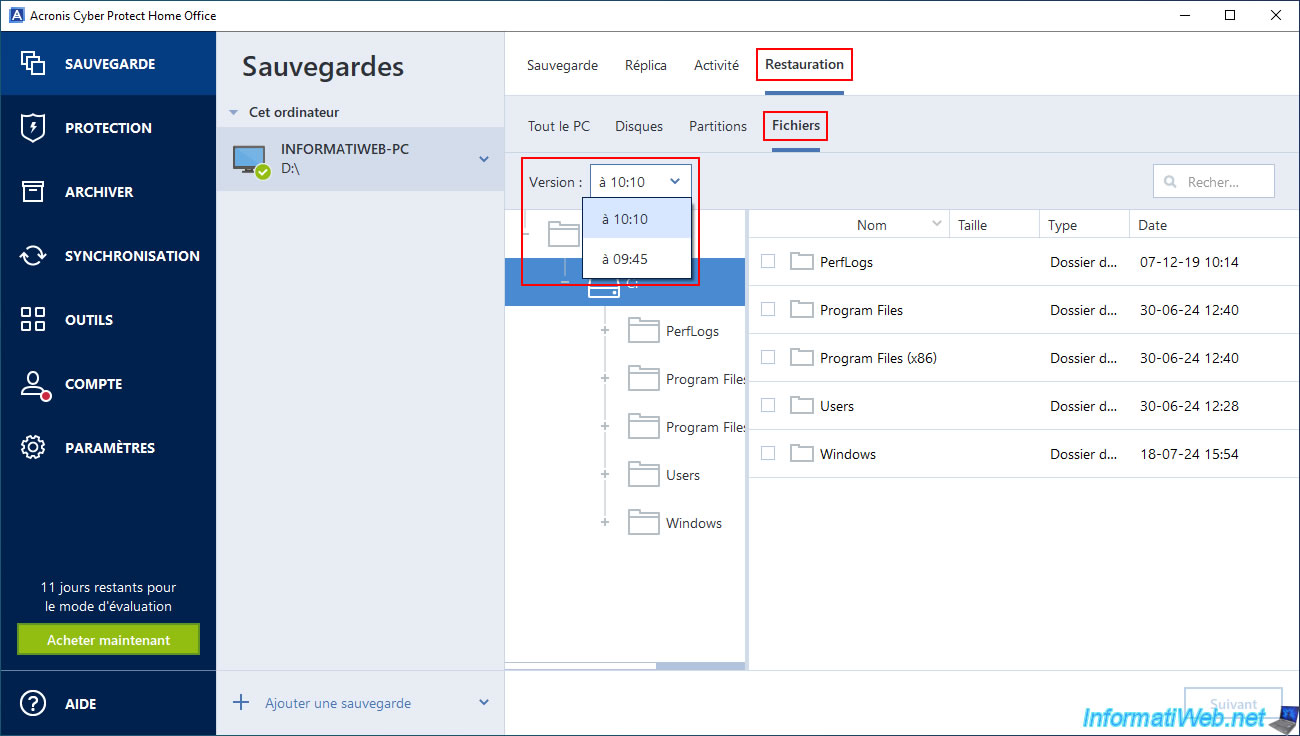
Allez dans la partition souhaitée de votre sauvegarde.
Par exemple, la partition "C:".
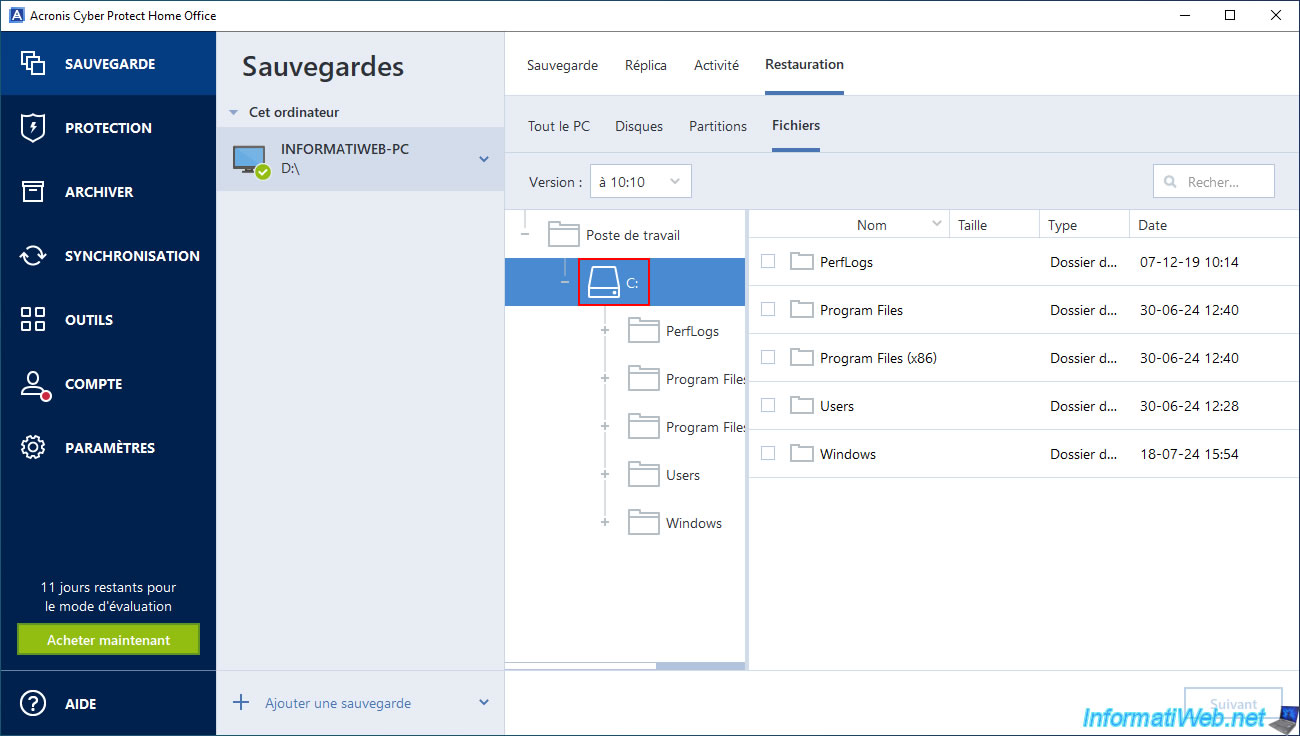
Parcourez l'arborescence des dossiers de votre sauvegarde pour accéder au dossier souhaité.
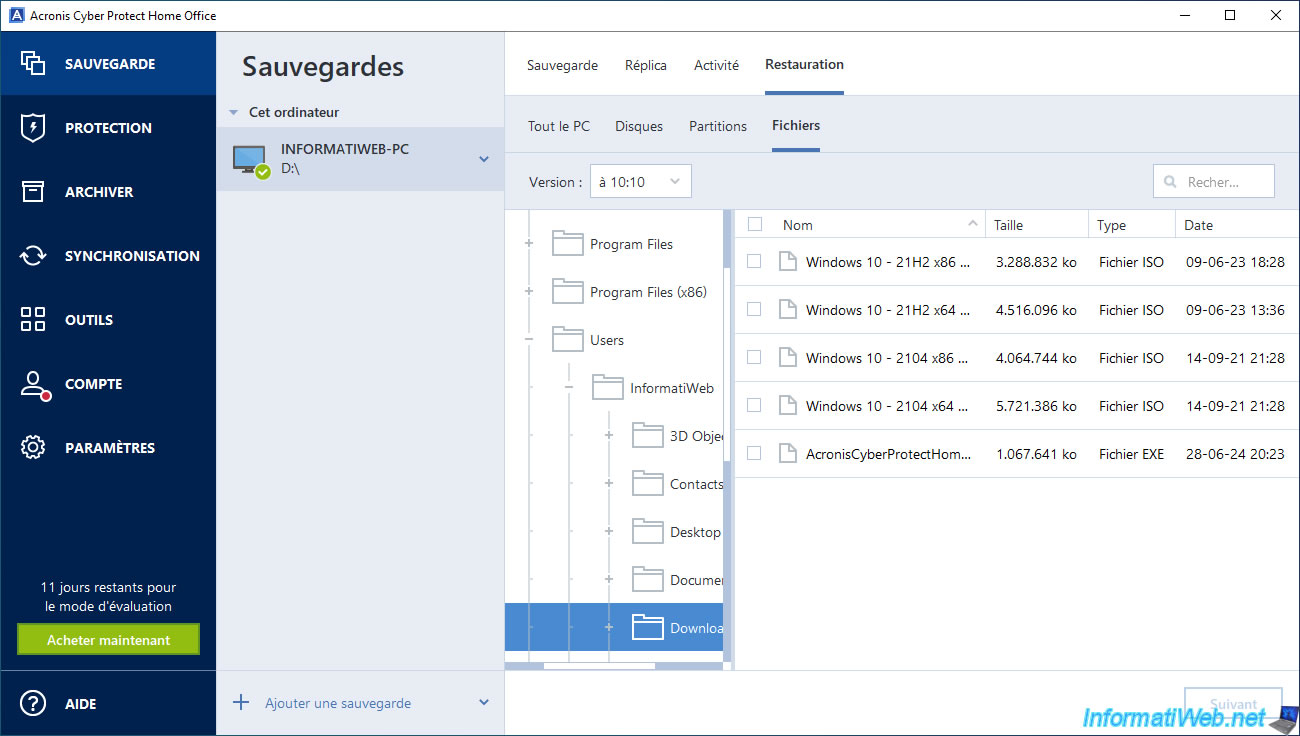
Dans notre cas, nous savons que nos ISOs de Windows 10 se trouvaient dans notre dossier "Downloads" (visible habituellement sous le nom "Téléchargements" dans la version française de Windows).
Une fois que vous avez trouvé le dossier souhaité, sélectionnez les fichiers souhaités et cliquez sur le bouton "Suivant".
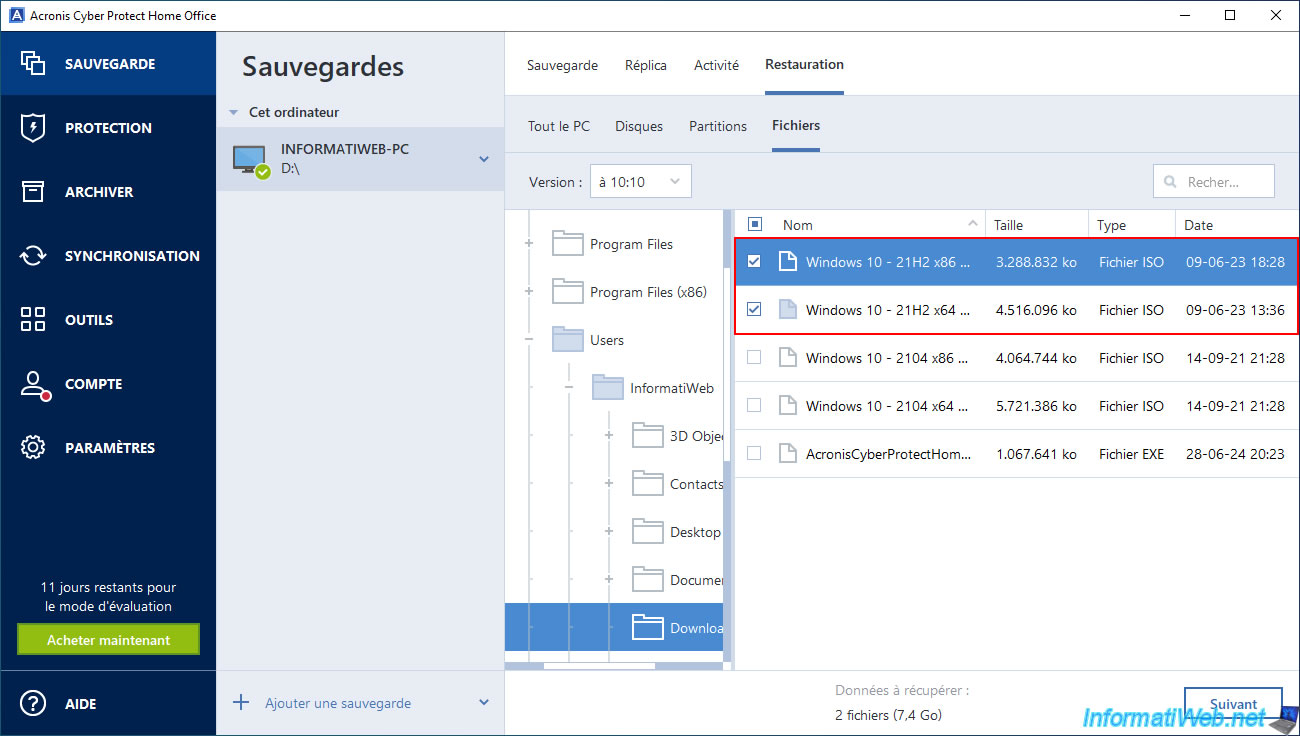
Par défaut, les fichiers sélectionnés seront restaurés dans le dossier d'origine.
Si vous souhaitez les restaurer autre part, alors cliquez sur le lien "Parcourir".
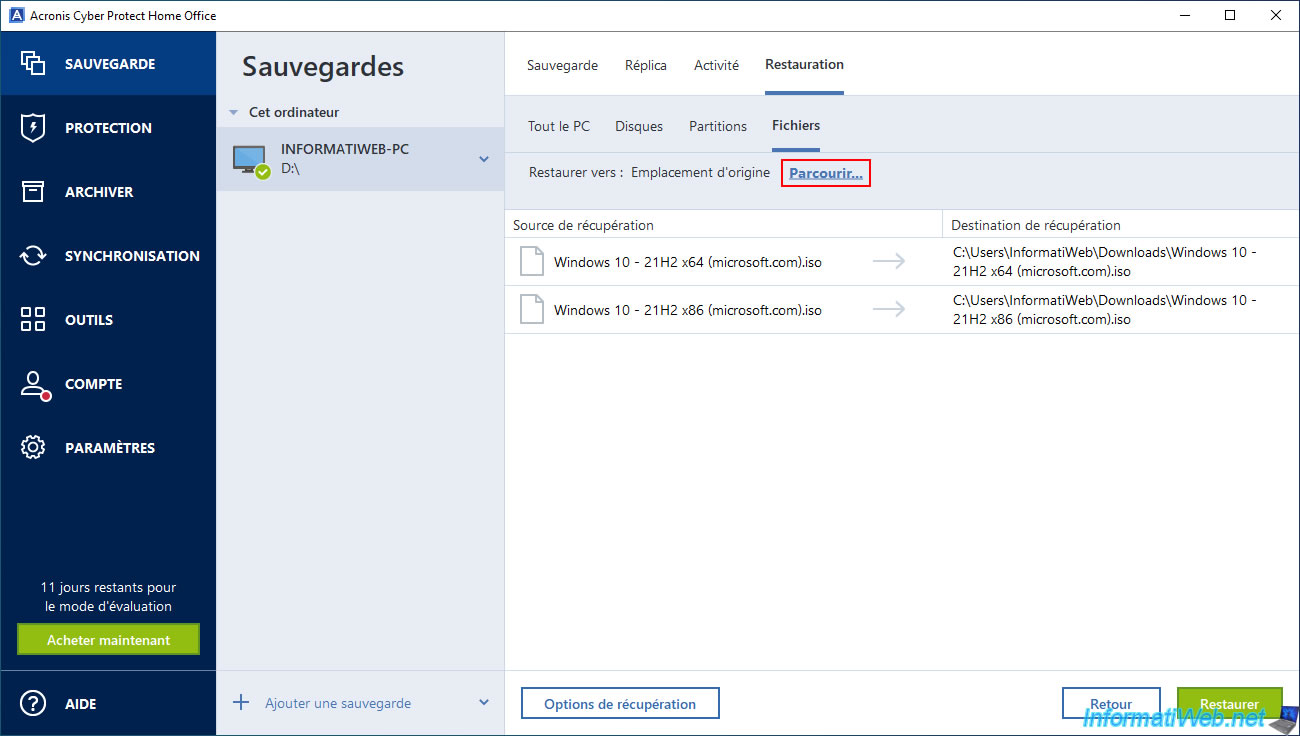
Sélectionnez le dossier souhaitez pour y restaurer vos fichiers et cliquez sur OK.
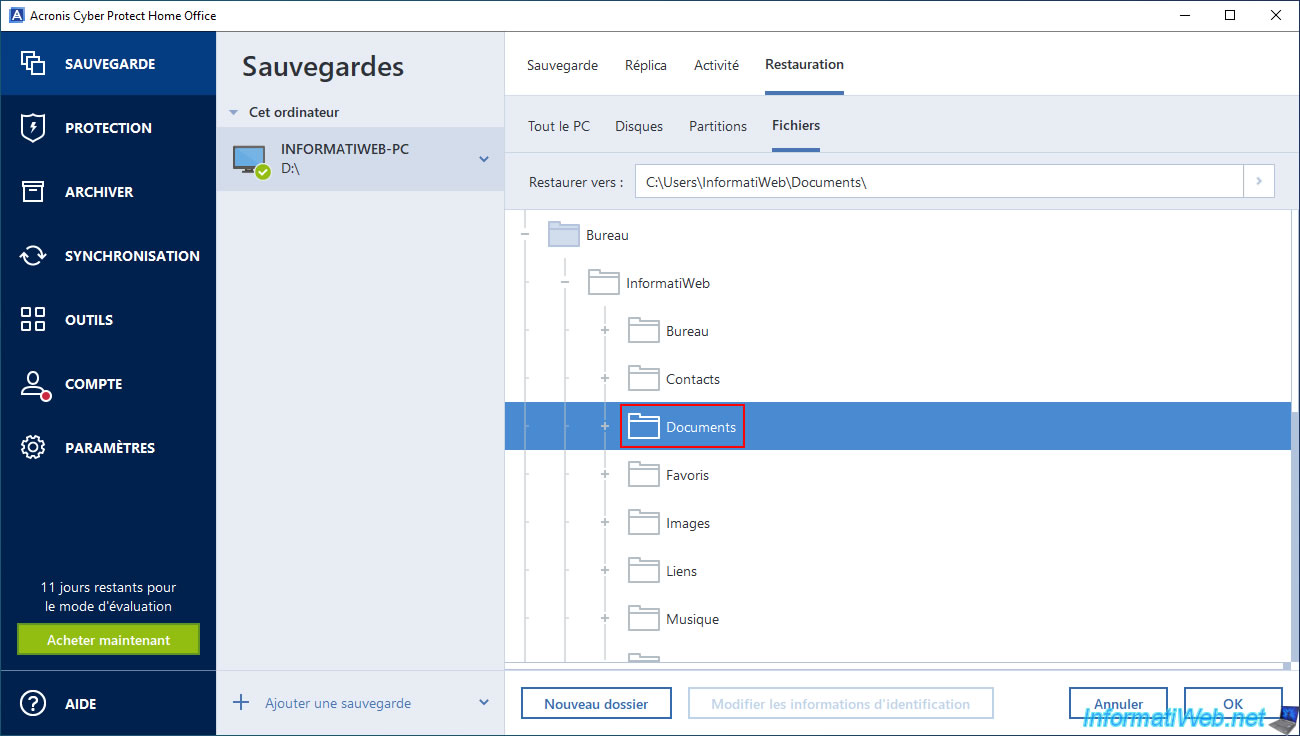
Maintenant, cliquez sur le bouton "Restaurer".
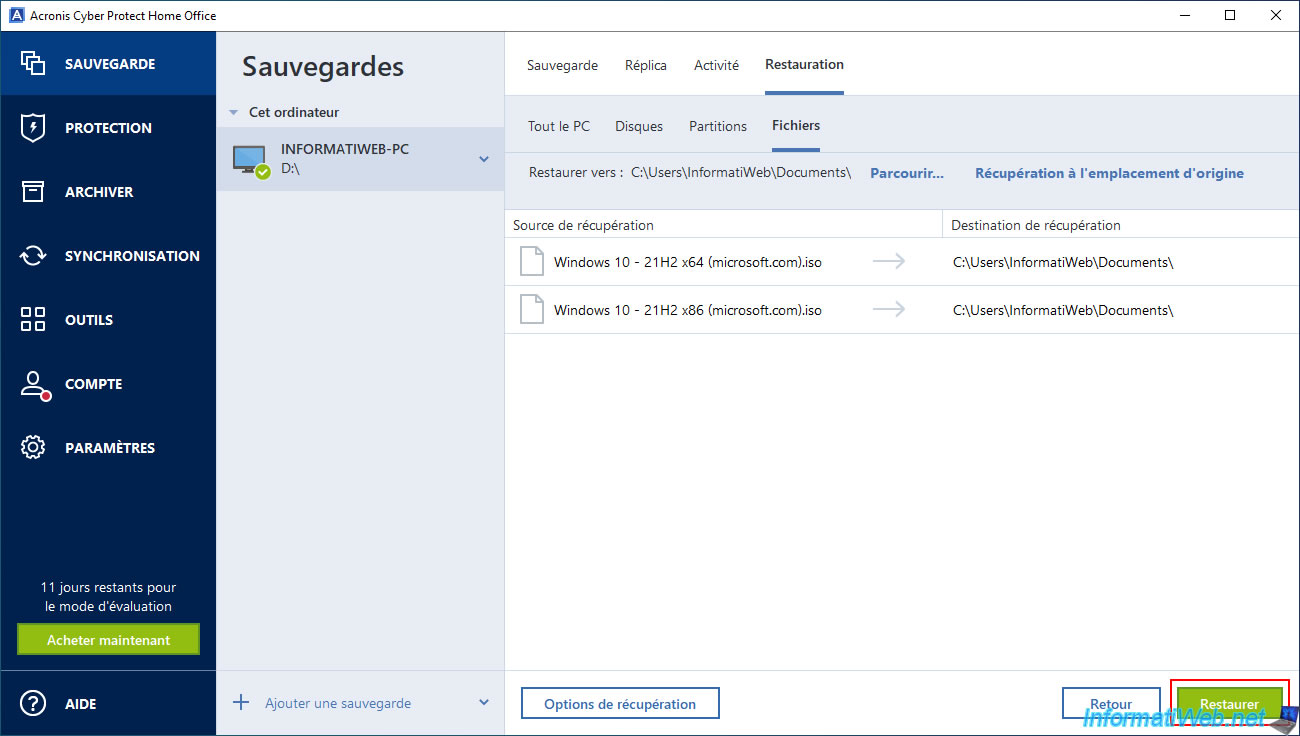
Patientez pendant la restauration des fichiers sélectionnés précédemment.
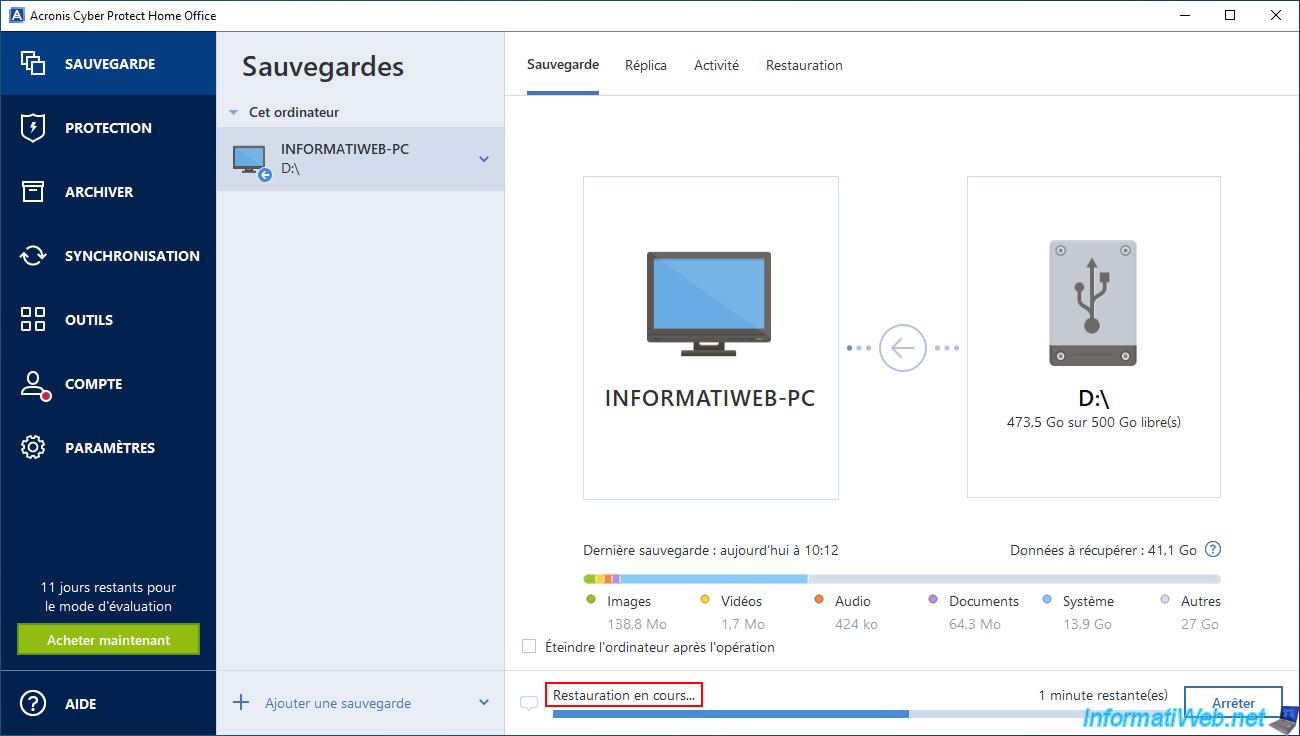
Une fois la restauration des fichiers souhaités terminée, le message "La restauration s'est terminée avec succès" apparaitra.
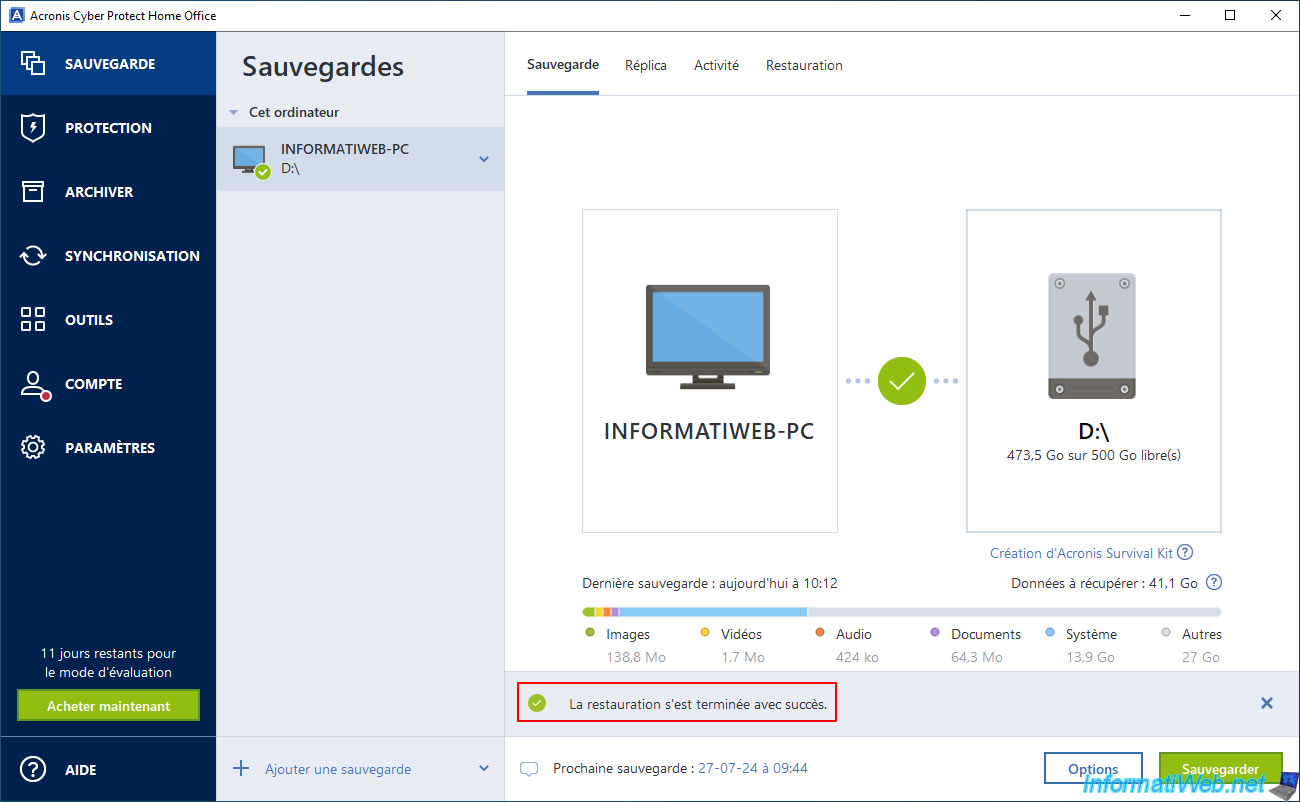
Dans l'onglet "Activité", le message "Rétablissement réussi sur [chemin du dossier]" apparaitra et Acronis Cyber Protect Home Office (True Image) vous indiquera la taille et le nombre de fichiers qui ont été récupérés depuis votre sauvegarde.
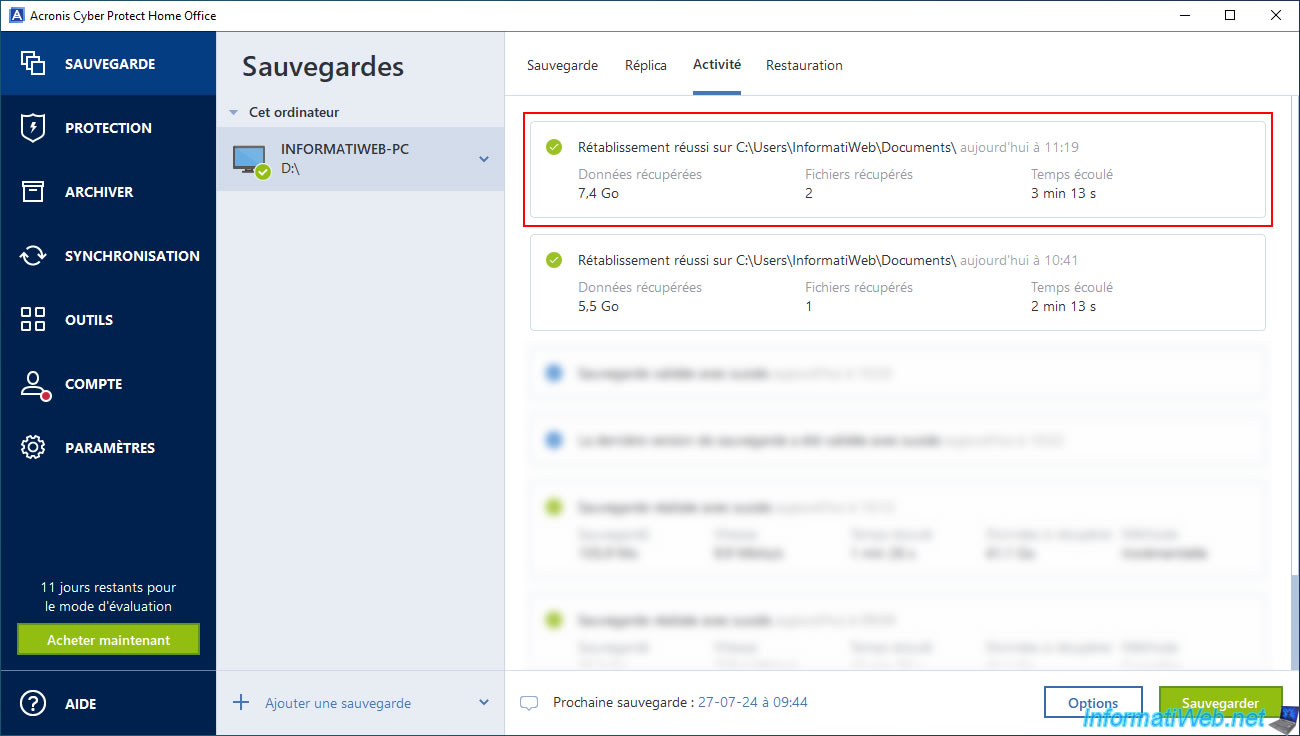
Comme prévu, nous avons bien récupéré les fichiers souhaités depuis notre sauvegarde Acronis.
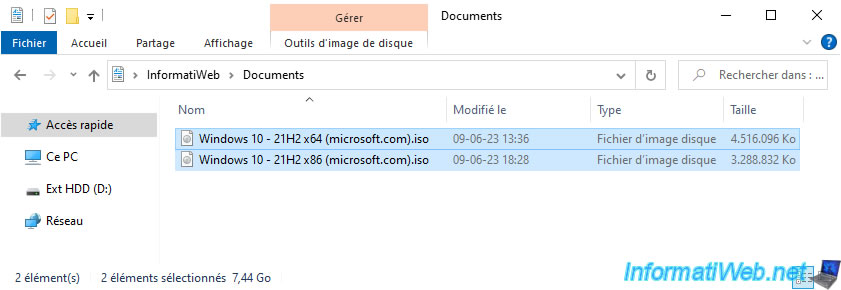
3. Parcourir les dossiers de votre sauvegarde Acronis depuis l'explorateur de fichiers
Tant qu'Acronis Cyber Protect Home Office (True Image) est installé sur votre ordinateur, vous avez la possibilité d'ouvrir les fichiers ".tibx" depuis l'explorateur de fichiers.
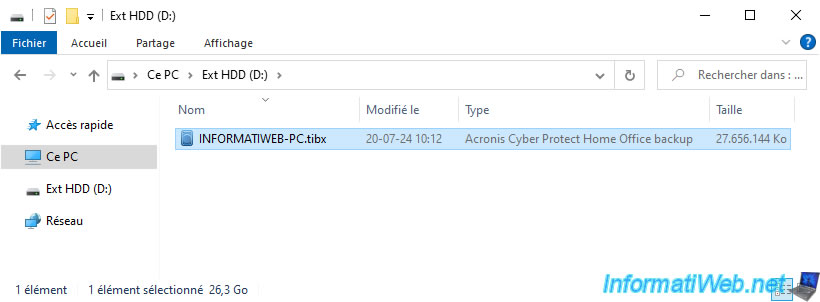
Lorsque vous utilisez l'explorateur de fichiers, vous devrez sélectionner la version souhaitée de votre sauvegarde dans laquelle vous souhaitez récupérer des fichiers.
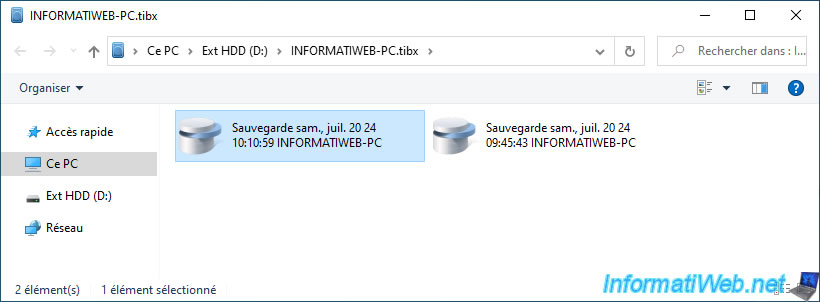
Rentrez dans la partition souhaitée.
Dans notre cas, la partition "C:".
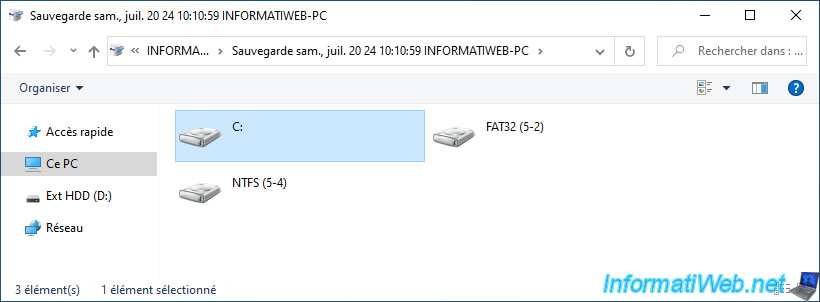
Comme prévu, les dossiers de cette partition apparaissent.
Attention : vous devez savoir où se trouvent les fichiers à récupérer.
En effet, la recherche de Windows dans votre sauvegarde Acronis via l'explorateur de fichiers ne fonctionnera pas.
Pour preuve, nous cherchons le mot clé "Windows 10".
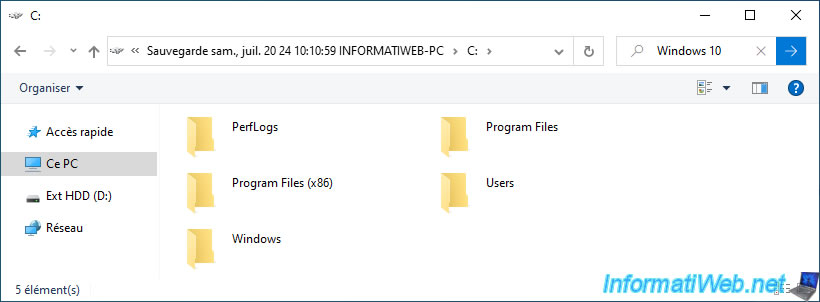
Comme vous pouvez le voir, la recherche s'arrête instantanément et Windows indique qu'aucun élément ne correspond à votre recherche.
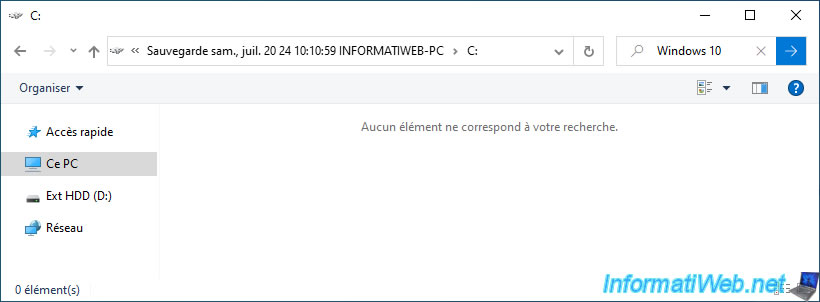
Or, si nous allons dans le dossier "C:\Users\InformatiWeb\Downloads" de cette sauvegarde, nous voyons bien nos fichiers ISO dont le nom commence par "Windows 10".
Bref, si vous devez rechercher des fichiers dans votre sauvegarde Acronis, utilisez la fonction de recherche d'Acronis Cyber Protect Home Office (True Image) comme expliqué à la 1ère étape de ce tutoriel.
Néanmoins, si vous savez où se trouvent les fichiers à récupérer, alors il vous suffira de faire un clic droit "Copier" sur ceux-ci.
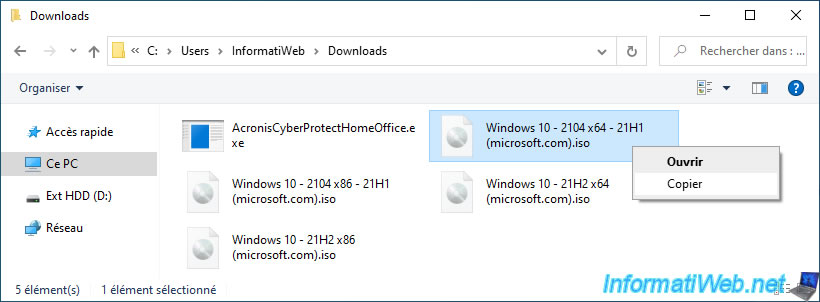
Puis, un clic droit "Coller" dans le dossier de destination.
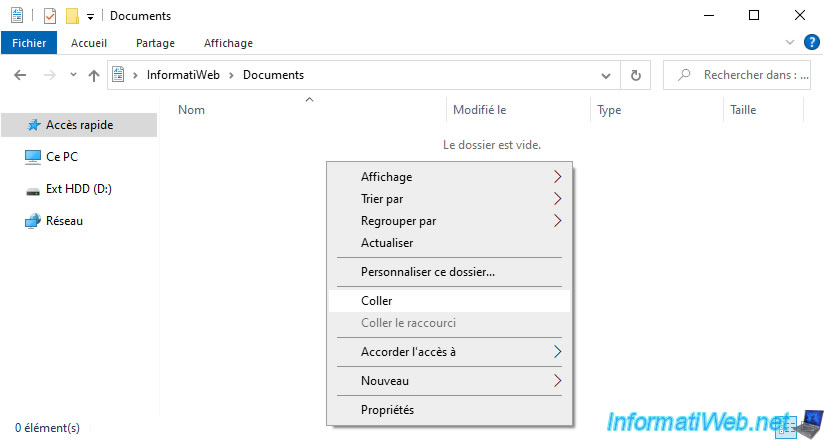
Comme vous pouvez le voir, Windows sera en mesure de copier le fichier souhaité depuis votre sauvegarde Acronis vers le dossier souhaité sur votre ordinateur.
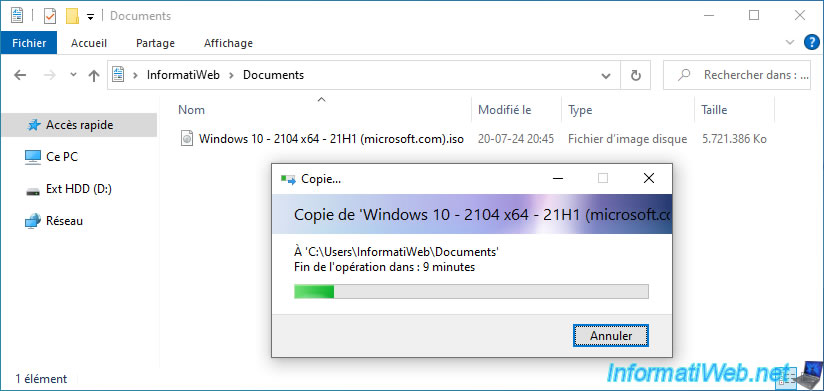
Comme prévu, nous avons récupéré notre fichier ISO de Windows 10 depuis notre sauvegarde Acronis en utilisant uniquement l'explorateur de fichiers.
Important : cela n'est possible que lorsqu'Acronis Cyber Protect Home Office (True Image) est installé sur votre ordinateur.
Dans le cas contraire, Windows ne sera pas en mesure d'ouvrir les fichiers ".tibx" créés par Acronis Cyber Protect Home Office (True Image).
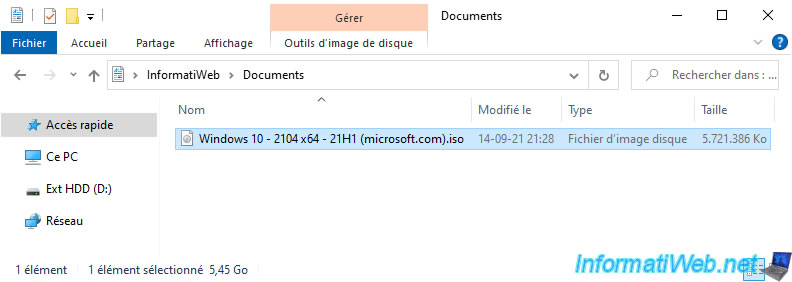
Partager ce tutoriel
A voir également
-

Sauvegardes 18/9/2025
Acronis True Image - Nettoyer les sauvegardes Cloud d'un smartphone
-

Sauvegardes 19/6/2025
Acronis True Image - Sauvegarder son PC vers un disque dur externe (sauvegarde chiffrée)
-

Sauvegardes 11/9/2025
Acronis True Image - Sauvegarder son smartphone vers Acronis Cloud
-

Sauvegardes 24/11/2025
Acronis True Image - Synchroniser un dossier entre 2 PCs (en local)
Pas de commentaire